在使用 Visual Studio 进行控制台应用程序开发时,您可能遇到过这样的情况:调试结束后,控制台窗口仍然保持打开状态,需要手动关闭。Visual Studio 提供了一个便捷的功能来解决这个问题------"调试停止时自动关闭控制台"。
功能简介
"调试停止时自动关闭控制台"功能允许您在调试会话结束后自动关闭控制台窗口,无需手动干预。这可以提升开发效率,特别是在需要频繁调试的情况下。
开启/关闭步骤
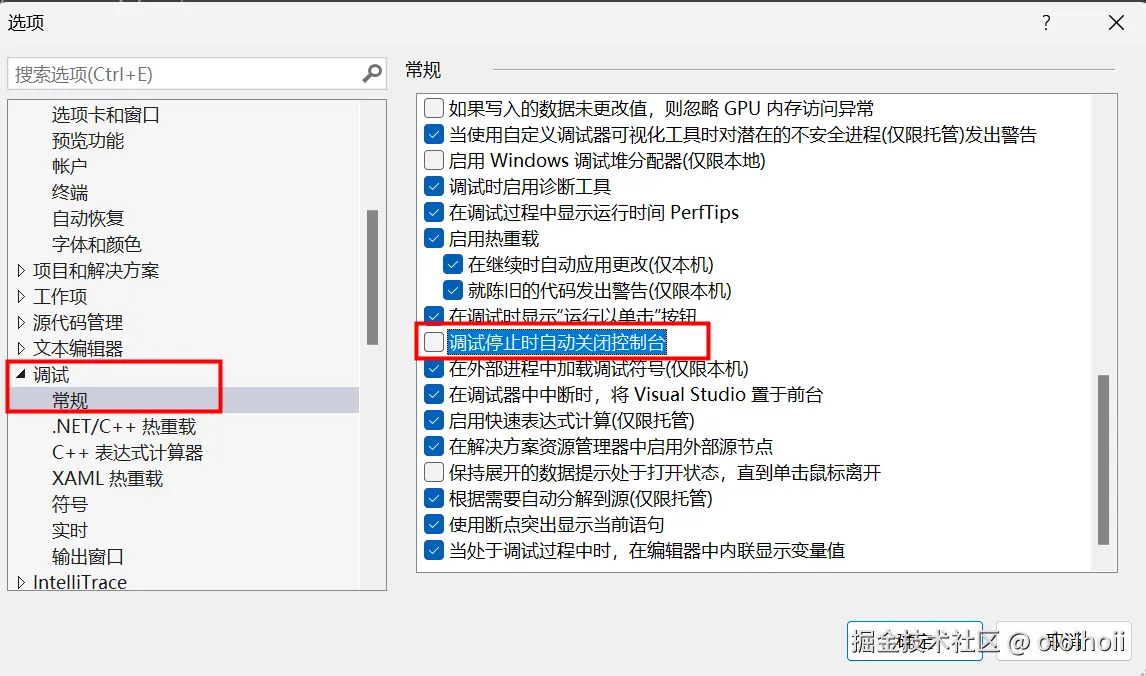
-
打开选项窗口
- 启动 Visual Studio
- 点击顶部菜单栏的"工具"(Tools)
- 在下拉菜单中选择"选项"(Options)
-
导航到调试设置
- 在左侧面板中,找到并点击"调试"(Debugging)类别
- 在调试选项列表中,找到"常规"(General)部分
-
找到目标选项
- 在常规设置列表中,滚动查找"调试停止时自动关闭控制台"(Automatically close the console when debugging stops)选项
-
启用或禁用功能
- 要开启功能:勾选该选项前的复选框
- 要关闭功能:取消勾选该选项前的复选框
-
保存设置
- 点击对话框底部的"确定"(OK)按钮保存更改
使用建议
- 对于控制台应用程序开发,建议开启此功能以提高工作效率
- 如果您需要查看程序运行结束后的输出结果,可以暂时关闭此功能
- 此设置只会影响使用 Visual Studio 调试器启动的应用程序
通过这个简单的设置,您可以更加流畅地进行控制台应用程序的开发和调试工作,避免不必要的操作中断。